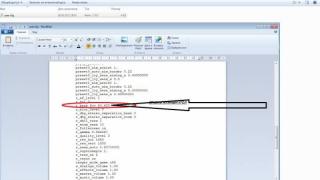(1
ocjene, prosjek: 5,00
od 5)
 Suvremene tehnologije u bankarskom i financijskom sektoru napravile su velike korake i omogućile obavljanje transakcija bez napuštanja doma. Ali ni to danas nije prolaz jer mnoge banke nastoje izdati beskontaktne kartice s određenom funkcionalnošću i odgovarajućom aplikacijom za pametne gadgete. Tako velika tvrtka kao što je Samsung nije stajala po strani, nudeći svim svojim korisnicima i mnogim građanima Rusije moderne tehnologije u opciji beskontaktnog plaćanja usluga i kupnje.
Suvremene tehnologije u bankarskom i financijskom sektoru napravile su velike korake i omogućile obavljanje transakcija bez napuštanja doma. Ali ni to danas nije prolaz jer mnoge banke nastoje izdati beskontaktne kartice s određenom funkcionalnošću i odgovarajućom aplikacijom za pametne gadgete. Tako velika tvrtka kao što je Samsung nije stajala po strani, nudeći svim svojim korisnicima i mnogim građanima Rusije moderne tehnologije u opciji beskontaktnog plaćanja usluga i kupnje.
Samsung Pay u Rusiji je aplikacija koja će vam omogućiti brzo dovršenje novčane transakcije; može raditi zajedno s modernim gadgetom, omogućujući vam da svoj pametni telefon koristite kao karticu ili provjerite plaćanja pomoću ovog uređaja u trenutku primitka plaćanja ili utrošak sredstava.
Ulaskom na rusko tržište, tvrtka je uspjela pronaći relevantne mogućnosti za distribuciju svoje ponude mnogim ruskim bankama. Dakle, danas su plaćanja putem Samsung Pay Visa Sberbank vrlo popularna. Usluga je omogućila svima da kontroliraju svoje troškove bez pribjegavanja gotovini ili običnim karticama.
Koji telefoni podržavaju Samsung Pay
U ovom trenutku korišteni uređaji mogu povezati bilo koju karticu s računa koji servisira Sberbank, iz tvrtke MasterCard.
Na kojim uređajima radi Samsung Pay:
- Samsung Galaxy S7 edge|S7
- Samsung Galaxy A5 (2016) / A7 (2016)
- Samsung Galaxy Note5
- Samsung Galaxy S6 edge+
- Samsung S6 edge|S6 (samo NFC)
Pomoću njih možete izvršiti sve potrebne transakcije za plaćanje ili prijenos sredstava s bankovne kartice, u trenutku kada na računu ili kartici ima sredstava.
Svaki će korisnik morati izvršiti plaćanje putem Samsung Paya dodirom zaslona svog pametnog telefona. To bi mogao biti jedan od gore navedenih Samsung Galaxy modela. Zatim će biti dovoljno odabrati karticu kojom se plaća te nakon autorizacije i otiska prsta izvršiti plaćanje ili traženu novčanu transakciju.
Za korisnika je posebno razvijen visokokvalitetni sigurnosni sustav koji uključuje trostupanjska zaštita i to:
- za svaki izračun potrebna je autorizacija otiska prsta;
- tokenizacija;
- Samsung KNOX.
Sve transakcije prihvaćaju se u svim trgovinama ili trgovačkim centrima u kojima se koristi kartica s čipom ili kartica s magnetskom trakom. Još jedna značajna prednost ove aplikacije je podrška za MST (Magnetic Secure Transmission) tehnologiju. A sva izvršena plaćanja dodatno su zaštićena i obrađena putem MasterCard kartice.
Prije svega vrijedi spomenuti cijena korištenja Samsung Pay. Samsung ne naplaćuje nikakve naknade, a usluga Samsung Pay koju primate jest potpuno besplatna značajka. Ali to se odnosi samo na banke izdavatelje, banke preuzimatelje i trgovačka poduzeća koja surađuju s ovom tehnološkom platformom.
Upute za spajanje
Svaki korisnik pametnog telefona tvrtke Samsung, uzimajući u obzir gore opisane modele, može povezati ovo tehnološko rješenje. Osiguravanje da se Samsung Pay koristi pouzdano i sigurno.
Prije svega, morate preuzeti Samsung Pay aplikaciju putem Androida na svoj pametni telefon. To se može učiniti potpuno besplatno, kao što je gore navedeno.
Operacija za povezivanje ove usluge i mogućnost prijenosa novca će uključivati samo 4 koraka, naime:
1. Otvaramo aplikaciju, pokrećemo je pomoću otisaka prstiju (otisci prstiju će kasnije služiti kao identifikacija korisnika i jedna od prepreka za plaćanje);
2. Dodavanjem kartice Sberbanke i dodavanjem ugovora od Samsunga, nakon čekanja SMS potvrde, unesite poslani kod na svom pametnom telefonu;
3. Nakon unosa SMS koda, morat ćete dodati potpis prstom ili olovkom;
4. Kartica je dodana i na jedan uređaj može se dodati do 10 bankovnih kartica.
Više o tome kako aktivirati uslugu Samsung Pay putem Sberbank Online možete pročitati na službenoj web stranici Sberbanke na poveznici: http://www.sberbank.ru/samsung-pay

Nakon obavljenih ovih operacija moći ćete osigurati kartice koje imate od Sberbanka na korištenje i omogućiti si sigurno i modernije obavljanje svih potrebnih prijenosa ili plaćanja za kupnju.
Kako platiti kupnju koristeći Samsung Pay
Kako ova usluga funkcionira? Uz njega će obavljanje potrebnih kupnji biti još jednostavnije i lakše. U isto vrijeme, programeri iz Samsunga uspjeli su postići ozbiljan sigurnosni sustav koji će osigurati pouzdanost pohrane podataka i prijenos svih potrebnih prijenosa sredstava, unutar pažljivog vremenskog okvira. Dakle, omogućuje vam bilo kakvu kupnju, ako ste to učinili koristeći svoju uobičajenu bankovnu karticu ili Internet bankarstvo.
Istodobno, broj obavljenih transakcija je neograničen te se za korištenje aplikacije ne naplaćuje naknada za uslugu.
Sva plaćanja se vrše u tri faze, i to:
- Prijeđite prstom od dna zaslona prema gore kako biste aktivirali aplikaciju na svom Samsung pametnom telefonu;
- Potvrda autorizacije pomoću otisaka prstiju;
- Prinesite svoj pametni telefon terminalu kako biste izvršili plaćanje i kupnju.
Nakon toga će se izvršiti prijenos sredstava i svaka vrsta kupnje bit će dostupna svakom korisniku. U ovom slučaju nema potrebe pokazivati prednju stranu pametnog telefona, dovoljno ga je držati na maloj udaljenosti od terminala.
Prije nego što počnu koristiti predloženo rješenje tvrtke Samsung, mnogi se ljudi pitaju po čemu se ono razlikuje od Apple Paya, koji je prethodno uveden u upotrebu u Rusiji. I što Samsung Pay može pružiti, uzimajući u obzir sigurnost ili nove mogućnosti za svakog korisnika.

1 razlika. Na primjer, značajna razlika bit će u tome što se aplikacija Samsung može koristiti na nekoliko kartica i banaka u Rusiji. I te će banke djelovati kao partneri i službeno dopuštati plaćanja bez provizije. Ovdje popis banaka za Samsung Pay:
- Alfa banka
- VTB 24
- Raiffeisenbank
- Ruska standardna banka
- Yandex
2 razlika. Također se može primijetiti da aplikacija Samsung Pay ima podršku za kartice s magnetskim trakama. Širi raspon pametnih telefona koji imaju pristup ovoj funkciji i aplikaciji od Apple Paya. Najjeftiniji model za Samsung Pay može se kupiti za samo 24.000 rubalja, a za korištenje aplikacije Apple Pay morat ćete kupiti telefon, čija je minimalna cijena 35.000 rubalja.
Pogledajte i video Apple Pay i Samsung Pay u Rusiji, kako to radi:
Moderne tehnologije ne stoje mirno. Razvijaju se tako brzo da ih mnogi ljudi jednostavno nemaju vremena razumjeti. Nedavno je plaćanje robe putem interneta bilo novost. A kako to radi razumio je samo ograničeni postotak ljudi.
Sada se tehnologija još brže razvija. Došao je red i na mobilne telefone. Doslovno svaki mjesec na tržištu se pojavljuju novi modeli, opremljeni desecima korisnih funkcija. Jedan od njih je plaćanje kupnje telefonom. Kako je ovo moguće? Kako platiti telefonom u trgovini? Što za to trebate znati i imati? Hajdemo shvatiti.
Mogu li platiti telefonom?
Jedna od nedavnih inovacija s kojom su se naši građani upoznali je sustav beskontaktnog plaćanja. Ovdje govorimo o vrstama kartica kao što su Visa PayWave i MasterCard PayPass. Velik broj ljudi već je cijenio jednostavnost i praktičnost ove tehnologije. Kako biste platili kupnju, samo trebate donijeti “plastiku” na poseban POS terminal. Nema potrebe za unosom PIN koda ili bilo kakvim drugim radnjama. Sve se događa automatski. Ovo nevjerojatno ubrzava plaćanje.
Isti proces uzet je kao osnova pri razvoju pomoću mobilnog telefona. Tehnologija se zove Near Field Communication (skraćeno NFC). Vlasnik pametnog telefona generira posebnu platnu karticu koja ima funkciju beskontaktnog plaćanja. U tu svrhu koristi se posebna mobilna aplikacija, različita za svaki sustav.
Popularni programi za beskontaktno plaćanje
Kao što je već spomenuto, da biste pametni telefon pretvorili u novčanik, potreban vam je poseban program. Možete platiti telefonom ako imate instaliranu neku od sljedećih aplikacija:
- Samsung Pay;
- Apple Pay;
- Android Pay.

Koji program instalirati ovisi o tome na kojem operativnom sustavu radi vaš pametni telefon. Za Apple telefone prikladan je samo Apple Pay, Android pametni telefoni reagirat će samo na Android Pay, a preostali program prikladan je samo za pametne telefone odgovarajuće marke.
U nastavku ćemo detaljno razmotriti kako platiti u trgovini telefonom pomoću jednog ili drugog sustava.
Apple Pay
Ova tehnologija beskontaktnog plaćanja ugrađena je u uređaje marke Apple. Suština je da više ne morate sa sobom nositi bezbroj različitih plastičnih kartica. Možete jednostavno "povezati" sve plastične medije sa svojim pametnim telefonom i jednostavno kupovati.
To nije teško učiniti, a usluga je vrlo jednostavna i lagana za korištenje.
Početne postavke
Da biste počeli koristiti Apple Pay, morat ćete napraviti nekoliko pripremnih koraka. Prvo morate otvoriti kartični račun u jednoj od poslovnica sljedećih financijskih institucija:
- "Alfa banka".
- "VTB 24".
- "RocketBank".
- Banka "Sankt Peterburg".
- Tinkoff.
- Otvaranje banke".
- "Gazprombank".
- "Ruski standard".
- "Yandex novac".
- Sberbank.
- "MDM-Binbank".
- Raiffeisenbank.
Popis se stalno ažurira i vrlo je vjerojatno da će se na njega uskoro dodati još nekoliko desetaka banaka.

I, naravno, morate biti sigurni da vaš iPhone može podnijeti instaliranu aplikaciju. Tehnologiju podržavaju sljedeći modeli:
- iPhone SE, 6, 7, 6s i 6 Plus i 7 Plus;
- Macbook Pro 2016;
- iPad najnovije verzije;
- i II generacije.
Ako imate stariji model telefona, s beskontaktnim plaćanjem morat ćete pričekati još malo.
Osim toga, za instaliranje Apple Paya i njegovo normalno funkcioniranje trebat će vam Apple ID i OS ažuriran na najnoviju verziju.
Za beskontaktna plaćanja možete dodati čak 8 platnih kartica na svoj Apple telefon.
Algoritam primjene
Evo male upute za one koji ne znaju kako svoj telefon pretvoriti u bankovnu karticu:
- Otvorite sustav Wallet i kliknite na aktivnu poveznicu “Dodaj platnu karticu”.
- Unesite svoj Apple ID kod.
- U predviđena polja unesite podatke o platnoj kartici: ime nositelja, rok valjanosti, broj. Navedite kratak opis.
- Ako se ne želite petljati, možete jednostavno fotografirati nosač kartice. U tom će slučaju neka polja biti automatski popunjena.
- Nakon ovoga morate malo pričekati. Banka koja je izdala karticu utvrdit će njezinu autentičnost, identificirati je i odlučiti može li se spojiti na IPhone.
- Kada je provjera završena, kliknite gumb "Dalje" i pričekajte još malo.
- Spreman. Sada možete koristiti svoj pametni telefon za plaćanje kupnji.

Kako telefonom platiti u trgovini? Jako jednostavno. Da biste to učinili, samo prinesite svoj pametni telefon posebnom terminalu za plaćanje. U tom slučaju morate prstom držati Touch ID. Za one koji ne znaju, ovo je veliki ključ na dnu kućišta. Držite pametni telefon blizu terminala na trenutak i pričekajte zvučni signal. On će vas obavijestiti da je operacija završena i uspješna.
Android Pay
Kako platiti telefonom koji radi na Android sustavu? Ni ovdje nema ništa komplicirano. Posebnu aplikaciju možete preuzeti s usluge GooglePlay. Ali radit će stabilno samo ako su ispunjeni sljedeći uvjeti:
- prisutnost sustava Android verzije 4.4 ili novije;
- unaprijed instaliran NFC modul;
- nedostatak otvorenog neograničenog pristupa sustavima pametnih telefona (root pristup).
Postoji još nekoliko uvjeta pod kojima ne možete koristiti sustav Android Pay:
- OS bootloader nije otključan na pametnom telefonu;
- verzija OS-a za programere je unaprijed instalirana ili je dostupan Samsung MyKnox;
- Pametni telefon je lažan i Google ga nije odobrio.
Prije nego telefonom platite u trgovini ili salonu, morate ispravno instalirati i pokrenuti odgovarajuću aplikaciju. Možete to učiniti ovako:
- preuzmite i instalirajte uslugu;
- otvorite program i pronađite svoj račun;
- kliknite ikonu "+" u donjem desnom kutu;
- odaberite “Dodaj karticu” i ispunite sva potrebna polja;
- potvrdite podatke unosom posebne lozinke iz SMS-a.
Spreman. Kartica je "povezana". Prije beskontaktnog plaćanja morate se uvjeriti da terminal podržava takvu tehnologiju. Najčešće je to naznačeno posebnim naljepnicama u obliku radio valova (beskontaktno plaćanje) ili logotipom Android Pay.

U ovom slučaju, plaćanje vaših kupnji telefonom također je jednostavno. Da biste to učinili, samo izvadite uređaj iz neaktivnog načina rada i postavite ga sa stražnjom pločom na odgovarajuće mjesto na terminalu. Nema apsolutno nikakve potrebe za aktiviranjem programa Android Pay. Aktivira se sam.
Sada trebate pričekati 2-3 sekunde i provjeriti je li plaćanje završeno. Daljnje radnje ovisit će o tome koja je kartica "povezana" s pametnim telefonom. Ako plaćate kreditnom karticom koja premašuje limit, morat ćete dodatno potpisati račun. Ako koristite debitnu plastiku, morat ćete unijeti PIN kod.
Samsung Pay
Ovaj sustav još nije tako popularan kao njegovi prethodnici. Međutim, broj korisnika brzo raste. To je djelomično olakšano činjenicom da pomoću Samsung Paya možete plaćati ne samo putem sustava beskontaktnog plaćanja, već i tamo gdje je magnetska traka instalirana u terminalu. To je moguće zahvaljujući posebno razvijenom sustavu Magnetic Secure Transmission (MST).
Činjenica je da pametni telefoni koji podržavaju ovu posebnu tehnologiju mogu stvoriti posebno magnetsko polje.
Popis financijskih institucija koje podržavaju ovu tehnologiju još nije velik, ali se stalno širi.
Za korištenje aplikacije vaš pametni telefon mora podržavati NFC i imati operativni sustav najmanje Android 4.4.4.
Proces pokretanja aplikacije i povezivanja kartice gotovo je identičan gore opisanom:
- preuzmite aplikaciju i aktivirajte svoj račun putem e-pošte;
- odrediti put autorizacije pomoću PIN koda ili otiska prsta;
- kliknite simbol "+" ili vezu "Dodaj";
- unesite podatke o svojoj plastičnoj kartici ili je skenirajte;
- pročitajte uvjete usluge, potvrdite traženi okvir i kliknite na "Prihvati sve";
- potvrdite svoje radnje pomoću lozinke iz SMS-a;
- koristite olovku ili samo prst da potpišete svoj potpis na zaslonu pametnog telefona;
- Pritisnite "Gotovo".

Na ovaj način možete “povezati” najviše 10 kartica sa svojim pametnim telefonom. Sve radi vrlo jednostavno:
- pokrenuti Samsung Pay;
- odaberite karticu;
- prijavite se pomoću PIN koda ili otiska prsta;
- prinesite telefon POS terminalu i pričekajte nekoliko sekundi.
Prednosti i mane plaćanja putem telefona
Unatoč popularnosti tehnologije, ona još uvijek ima više nedostataka nego prednosti.
- Prvo, trenutno nema toliko mjesta na kojima možete platiti telefonom. To posebno vrijedi za male gradove ili mjesta. Uostalom, da biste izvršili takvo plaćanje, potreban vam je odgovarajući terminal. Ali nije instaliran svugdje.
- Drugo, mnogi se blagajnici jednostavno boje učiniti nešto pogrešno i smišljaju razne izgovore da odbiju ovaj način plaćanja.
- I na kraju, da biste plaćali na ovaj način, morate imati prilično skup i “sofisticiran” telefon. A, nažalost, nemaju ga svi.
No, plaćanje telefonom ima i prednosti. Prije svega, moderan je, moderan i još uvijek privlači pozornost. Osim toga, također je nevjerojatno zgodan. Uostalom, ne morate sa sobom nositi hrpu plastičnih kartica i pamtiti PIN kodove za svaku od njih. Dovoljno je jednom unijeti sve podatke u program, a ubuduće će on sve raditi umjesto vas.

Zaključak
Sada znate kako platiti telefonom na blagajni, a ako je potrebno, možete to i učiniti. Tehnologije se toliko brzo razvijaju da nije daleko dan kada ovakva pojava više neće biti iznenađujuća, a plaćanje telefonom bit će dostupno posvuda.
Što je Samsung Pay i na koje uređaje možete instalirati aplikaciju, raspravljat ćemo danas u ovom članku. Mogućnost pristupa sustavima plaćanja uobičajena je opcija koju proizvođači telefona nude svojim kupcima. Samsung je korejska tvrtka koja je posebno tražena među ruskim kupcima, jer su telefoni ove marke maksimalno prilagođeni našoj zemlji.
Dakle, pogledajmo pobliže kako postaviti i koristiti usluge aplikacije, gdje je preuzeti i koji gadgeti podržavaju ovu uslugu. Je li moguće onemogućiti Samsung Pay i kako to učiniti.
Nedavno je u Rusiji pokrenut novi sustav plaćanja, Samsung Pay. Jedinstvena aplikacija omogućila je plaćanje raznih računa s običnog telefona. U manje od godinu dana na uslugu se spojilo više od milijun korisnika. Zahvaljujući aplikaciji više ne morate nositi plastične kartice banaka koje rade s Payom. Dovoljno je samo prisloniti svoj mobilni telefon na terminal i operacija će biti izvršena.
Zapravo, novi sustav analogan je plastičnoj kartici, ali modificiraniji i praktičniji. Budući da govorimo o beskontaktnim bankarskim transakcijama, mnogi korisnici postavljaju pitanje: treba li vam internet za plaćanje? Odgovor je negativan, budući da program pohranjuje kopiju osobne kartice u telefon i ima ugrađen poseban emiter magnetskih valova. Dovoljno je dovesti gadget do terminala kako bi mogao pročitati podatke kartice. Jedina mana aplikacije je nemogućnost podizanja novca s bankomata.
Koji Samsung uređaji podržavaju aplikaciju?
Glavna poteškoća koja ograničava korištenje aplikacije je to što neki modeli telefona nemaju magnetne kartice, zbog čega se sustav ne pokreće ili prikazuje grešku veze. U nastavku ćete pronaći koji telefoni podržavaju Samsung Pay i na koje gadgete možete preuzeti i instalirati aplikaciju. Govorimo o sljedećim modelima:
| Telefon marke Samsung | Model |
| Galaxy S | S9, S9+, S8, S8+, S7 Edge, S7,S6 Edge+, S6, S6 Edge |
| Galaxy Note | Bilješka 8, Bilješka 5 |
| Galaxy A | A8, A8+, A7 2017, A5 2017, A3 2017, A7 2016, A5 2016 |
| Galaxy J | J7 2017, J5 2017 |
| oprema | Gear S3 Classic, Gear s2, Gear Sport |
Prije nego što pokušate spojiti sustav na određeni telefon, vrijedi provjeriti je li model prilagođen za Samsung Pay ili ne. Još jedna značajna točka je činjenica da se platforma može kombinirati samo s tvorničkim firmwareom. "Sivi" modeli (Eurotest) nisu prikladni za ovu svrhu i najvjerojatnije neće raditi ispravno. Aplikaciju ćete moći preuzeti i instalirati, ali kada pokušate izvršiti transakciju, na ekranu će se pojaviti poruka “pogreška pri povezivanju” ili “neprikladna SIM kartica”.
Koje ruske banke podržavaju Samsung Pay. Popis partnera
Popis banaka s kojima sustav Pay danas surađuje uključuje oko 49 organizacija. Nisu sve institucije isključivo bankarske. Neki pružaju usluge prijenosa plaćanja kao dodatne usluge, na primjer, Yandex Money ili Megafon, Euroset "Corn" kartica. Najveće i najpoznatije banke podržavaju platne sustave Visa i MasterCard. Ove banke uključuju:
- Sberbank Ruske Federacije;
- Rosselkhozbank;
- Tinkoff banka;
- Gazprombank;
- Binbank;
- Home Credit Bank;
- Raiffeisen banka;
- Promsvyazbank;
- Otvaranje banke.
Popis ruskih banaka koje surađuju s novim sustavom plaćanja tu ne završava, a svatko se može detaljno upoznati s ovim informacijama na web stranici Samsunga. Nažalost, neke vrste kartica ne rade na Krimu, jer tamo nisu prisutne sve ruske banke.
S kojim karticama sustav radi?

U početku je sustav radio samo s jednom vrstom plastične kartice – MasterCard. Kasnije, kako su se korisnici povezivali, dodana je podrška za Visa i MIR kartice.
Kako bi dobili točnije informacije, predstavnici tvrtke preporučuju korisnicima iz Ruske Federacije da posjete web mjesto proizvođača i postave sva potrebna pitanja na internetu.
Gdje preuzeti, kako se spojiti. Što učiniti ako dođe do pogreške tijekom povezivanja?
Saznavši za postojanje nove mogućnosti, građani koji imaju pametni telefon odgovarajućeg modela počinju se pitati kako instalirati Samsung Pay i gdje preuzeti aplikaciju. Prvo, pogledajmo drugo pitanje. Aplikaciju je moguće preuzeti s Play Storea, koja je dostupna na svakom pametnom telefonu. Sve što trebate učiniti je pronaći uslugu, preuzeti i instalirati. To možete učiniti besplatno.
Registracija SIM kartice u sustav zahtijeva određene radnje od strane korisnika, i to:
- Provjerite ima li vaš telefon maksimalnu zaštitu od mogućeg hakiranja ili u slučaju gubitka uređaja. Ako ne postoji, treba ga instalirati. U tu svrhu prikladni su standardni: provjera skenerom ili lozinka, koja će također služiti kao PIN kod. Morat ćete ga zapamtiti jer ćete ga morati koristiti za svaku transakciju plaćanja.
- Preuzmite aplikaciju.
- Potvrdite pričvršćivanje kartice i skenirajte je kamerom uređaja. Ručno unesite sve potrebne podatke o vlasniku plastike.
- Prođite bankarski test putem SMS-a, gdje će biti priložen poseban kod.
- Kartica je sada dodana i može se koristiti.
U ovom trenutku postupak povezivanja Samsung Paya može se smatrati završenim, a sustav plaćanja spreman je za upotrebu.
Važno je napomenuti da ako se sustav ne aktivira unutar 30 minuta, vlasnik telefona može kontaktirati predstavnika podrške i saznati razlog kašnjenja. Obično se usluga aktivira odmah. Ponekad se pojavi poruka da je privremeno nemoguće povezati se sa Samsung Payom, pokušajte ponovno kasnije. To je zbog tehničkih prekršaja, stoga morate postupiti točno kako je navedeno.
Kako koristiti Samsung Pay. Kako funkcionira proces plaćanja?
Nakon što ste shvatili kako postaviti Samsung Pay, možete ga početi koristiti, odnosno početi plaćati kupnje. Načelo rada aplikacije ne razlikuje se mnogo od procesa korištenja standardne bankovne plastike. Općenito, dovoljno je izvršiti sekvencijalne manipulacije:
- Uključite pametni telefon i aplikaciju Pay.
- Postavite zaslon na terminal.
- Stavite prst na senzor otiska prsta.
- Pričekajte potvrdu.
Što učiniti ako ste zaboravili lozinku za Samsung Pay
Situacija u kojoj je potrebno obnoviti lozinku iz sustava plaćanja može se pojaviti samo ako korisnik prvotno odabere jednu metodu identifikacije - unos digitalnog koda. Metoda se određuje neposredno prije povezivanja kartice sa sustavom.

Nažalost, ljudi često zaborave postavljeni PIN kod i u tom slučaju postaje privremeno nemoguće spojiti se na Samsung Pay i koristiti sustav za kupnju. Ukoliko dođe do problema, korisnici se obraćaju korisničkoj podršci, ali nije moguće saznati lozinku jer takva funkcija nije dostupna iz sigurnosnih razloga. Problem se može riješiti na dva načina:
- Resetirajte sve postavke i podatke putem upravitelja aplikacija u stavci glavnog izbornika. Da biste to učinili, samo odaberite opciju "Izbriši podatke".
- Ponovno se registrirajte u sustav plaćanja, odnosno ponovno unesite sve podatke o sebi i bankovnim karticama.
Još jednom, vrijedi napomenuti da neće biti moguće vratiti PIN kod, pa je pri registraciji u sustavu bolje odabrati različite metode identifikacije.
Onemogućavanje usluge ako je potrebno
Ponekad vlasnik pametnog telefona shvati da ovaj sustav plaćanja nije prikladan za njega i kontaktira pozivni centar s pitanjem - kako onemogućiti Samsung Pay?
Nećete moći onemogućiti uslugu bez brisanja cijele aplikacije s telefona. Istovremeno, klijent može izabrati opciju da onemogući dojave koje dolaze na račun. Da biste to učinili, morat ćete otići na postavke i odabrati odgovarajuću uslugu. Da biste ga potpuno uklonili, prvo morate izbrisati podatke bankovne kartice u aplikaciji, a zatim ukloniti samu uslugu.
Datum službenog lansiranja Googleove usluge plaćanja - Android Pay u Rusiji dogodio se 23. svibnja 2017.! Vlasnici pametnih telefona s istoimenim operativnim sustavom sretni su i, naravno, pitaju se na kojim uređajima ova usluga radi.
Popis uređaja koji podržavaju Android Pay prilično je opsežan, a to je njegova prednost u odnosu na analoge koji se fokusiraju samo na jednu marku.
Kompatibilnost Android Paya s vašim gadgetom
Vaš će gadget biti potpuno kompatibilan sa samo dvije komponente. Ovaj:
- Operativni sustav Android verzija KitKat4 i novija. Ova verzija uspješno radi na modelima gotovo svih marki izdanih nakon 2013. Možete vidjeti verziju vašeg operativnog sustava u "Postavke" odabirom podstavke "Informacije o uređaju". Više o ovome pročitajte ovdje.
- Verzija Androida za razvojne programere također neće raditi.
- Sljedeća točka bit će prisutnost na vašem ili drugom Android gadgetu modula koji je odgovoran za beskontaktni prijenos podataka (NFC modul). Ako niste sigurni postoji li takva funkcija na, recimo, telefonu, više informacija možete pronaći u njegovim tehničkim specifikacijama. Osim toga, na nekim pametnim telefonima i tabletima funkcija beskontaktnog prijenosa podataka mora biti dodatno omogućena u postavkama. Pročitajte o tome u našem članku.
- Ne morate imati rootan pametni telefon. Također, Android Pay nije moguće instalirati na pametni telefon s otključanim bootloaderom. Na ovaj način Google nastoji zaštititi korisnike od prevaranata: uređaji s otključanim bootloaderom manje su sigurni. Za više informacija pogledajte naše informacije. Sve je moguće 😉
- Aplikacija Samsung MyKnox ne smije biti instalirana na vašem telefonu.
- Uređaj mora imati Googleov certifikat.
A tu su i neki telefoni koji izgledaju prikladni, ali unatoč tome nećete moći koristiti uslugu plaćanja na njima:
- Samsung Galaxy: Note III, Light, S3
- Elephone P9000
- Evo 4G LTE
- Nexus 7 (2012.)
Pa, to je sve, složit ćete se - malo. Danas postoji oko 40% Android gadgeta s odgovarajućim karakteristikama. Odnosno, uz gotovo bilo koji pametni telefon ili tablet najnovije generacije, uslugu je moguće preuzeti, na primjer, na telefon izdan 2014. A to mogu učiniti u bilo kojem prodajnom mjestu gdje se prihvaća beskontaktno plaćanje, a takvih je danas jako puno. Ako želite znati, idite na odgovarajući članak.
Kako instalirati i konfigurirati Samsung Pay. Što učiniti ako dođe do greške u povezivanju. Pogreška povezivanja na Samsung pay
Na kojim uređajima radi Samsung Pay: što je to i kako ga koristiti
Što je Samsung Pay i na koje uređaje možete instalirati aplikaciju, raspravljat ćemo danas u ovom članku. Mogućnost pristupa sustavima plaćanja uobičajena je opcija koju proizvođači telefona nude svojim kupcima. Samsung je korejska tvrtka koja je posebno tražena među ruskim kupcima, jer su telefoni ove marke maksimalno prilagođeni našoj zemlji.
Dakle, pogledajmo pobliže kako postaviti i koristiti usluge aplikacije, gdje je preuzeti i koji gadgeti podržavaju ovu uslugu. Je li moguće onemogućiti Samsung Pay i kako to učiniti.
Što je Samsung Pay i kako funkcionira
Nedavno je u Rusiji pokrenut novi sustav plaćanja, Samsung Pay. Jedinstvena aplikacija omogućila je plaćanje raznih računa s običnog telefona. U manje od godinu dana na uslugu se spojilo više od milijun korisnika. Zahvaljujući aplikaciji više ne morate nositi plastične kartice banaka koje rade s Payom. Dovoljno je samo prisloniti svoj mobilni telefon na terminal i operacija će biti izvršena.
Zapravo, novi sustav analogan je plastičnoj kartici, ali modificiraniji i praktičniji. Budući da govorimo o beskontaktnim bankarskim transakcijama, mnogi korisnici postavljaju pitanje: treba li vam internet za plaćanje? Odgovor je negativan, budući da program pohranjuje kopiju osobne kartice u telefon i ima ugrađen poseban emiter magnetskih valova. Dovoljno je dovesti gadget do terminala kako bi mogao pročitati podatke kartice. Jedina mana aplikacije je nemogućnost podizanja novca s bankomata.
Koji Samsung uređaji podržavaju aplikaciju?
Glavna poteškoća koja ograničava korištenje aplikacije je to što neki modeli telefona nemaju magnetne kartice, zbog čega se sustav ne pokreće ili prikazuje grešku veze. U nastavku ćete pronaći koji telefoni podržavaju Samsung Pay i na koje gadgete možete preuzeti i instalirati aplikaciju. Govorimo o sljedećim modelima:
Prije nego što pokušate spojiti sustav na određeni telefon, vrijedi provjeriti je li model prilagođen za Samsung Pay ili ne. Još jedna značajna točka je činjenica da se platforma može kombinirati samo s tvorničkim firmwareom. "Sivi" modeli (Eurotest) nisu prikladni za ovu svrhu i najvjerojatnije neće raditi ispravno. Aplikaciju ćete moći preuzeti i instalirati, ali kada pokušate izvršiti transakciju, na ekranu će se pojaviti poruka “pogreška pri povezivanju” ili “neprikladna SIM kartica”.
Koje ruske banke podržavaju Samsung Pay. Popis partnera
Popis banaka s kojima sustav Pay danas surađuje uključuje oko 49 organizacija. Nisu sve institucije isključivo bankarske. Neki pružaju usluge prijenosa plaćanja kao dodatne usluge, na primjer, Yandex Money ili Megafon, Euroset "Corn" kartica. Najveće i najpoznatije banke podržavaju platne sustave Visa i MasterCard. Ove banke uključuju:
- Sberbank Ruske Federacije;
- Rosselkhozbank;
- Tinkoff banka;
- Gazprombank;
- Binbank;
- Home Credit Bank;
- Raiffeisen banka;
- Promsvyazbank;
- Otvaranje banke.
Popis ruskih banaka koje surađuju s novim sustavom plaćanja tu ne završava, a svatko se može detaljno upoznati s ovim informacijama na web stranici Samsunga. Nažalost, neke vrste kartica ne rade na Krimu, jer tamo nisu prisutne sve ruske banke.
S kojim karticama sustav radi?

U početku je sustav radio samo s jednom vrstom plastične kartice – MasterCard. Kasnije, kako su se korisnici povezivali, dodana je podrška za Visa i MIR kartice.
Kako bi dobili točnije informacije, predstavnici tvrtke preporučuju korisnicima iz Ruske Federacije da posjete web mjesto proizvođača i postave sva potrebna pitanja na internetu.
Gdje preuzeti, kako se spojiti. Što učiniti ako dođe do pogreške tijekom povezivanja?
Saznavši za postojanje nove mogućnosti, građani koji imaju pametni telefon odgovarajućeg modela počinju se pitati kako instalirati Samsung Pay i gdje preuzeti aplikaciju. Prvo, pogledajmo drugo pitanje. Aplikaciju je moguće preuzeti s Play Storea, koja je dostupna na svakom pametnom telefonu. Sve što trebate učiniti je pronaći uslugu, preuzeti i instalirati. To možete učiniti besplatno.
Registracija SIM kartice u sustav zahtijeva određene radnje od strane korisnika, i to:
- Provjerite ima li vaš telefon maksimalnu zaštitu od mogućeg hakiranja ili u slučaju gubitka uređaja. Ako ne postoji, treba ga instalirati. U tu svrhu prikladni su standardni: provjera skenerom ili lozinka, koja će također služiti kao PIN kod. Morat ćete ga zapamtiti jer ćete ga morati koristiti za svaku transakciju plaćanja.
- Preuzmite aplikaciju.
- Potvrdite pričvršćivanje kartice i skenirajte je kamerom uređaja. Ručno unesite sve potrebne podatke o vlasniku plastike.
- Prođite bankarski test putem SMS-a, gdje će biti priložen poseban kod.
- Kartica je sada dodana i može se koristiti.
U ovom trenutku postupak povezivanja Samsung Paya može se smatrati završenim, a sustav plaćanja spreman je za upotrebu.
Važno je napomenuti da ako se sustav ne aktivira unutar 30 minuta, vlasnik telefona može kontaktirati predstavnika podrške i saznati razlog kašnjenja. Obično se usluga aktivira odmah. Ponekad se pojavi poruka da je privremeno nemoguće povezati se sa Samsung Payom, pokušajte ponovno kasnije. To je zbog tehničkih prekršaja, stoga morate postupiti točno kako je navedeno.
Kako koristiti Samsung Pay. Kako funkcionira proces plaćanja?
Nakon što ste shvatili kako postaviti Samsung Pay, možete ga početi koristiti, odnosno početi plaćati kupnje. Načelo rada aplikacije ne razlikuje se mnogo od procesa korištenja standardne bankovne plastike. Općenito, dovoljno je izvršiti sekvencijalne manipulacije:
- Uključite pametni telefon i aplikaciju Pay.
- Postavite zaslon na terminal.
- Stavite prst na senzor otiska prsta.
- Pričekajte potvrdu.
Što učiniti ako ste zaboravili lozinku za Samsung Pay
Situacija u kojoj je potrebno obnoviti lozinku iz sustava plaćanja može se pojaviti samo ako korisnik prvotno odabere jednu metodu identifikacije - unos digitalnog koda. Metoda se određuje neposredno prije povezivanja kartice sa sustavom.

Nažalost, ljudi često zaborave postavljeni PIN kod i u tom slučaju postaje privremeno nemoguće spojiti se na Samsung Pay i koristiti sustav za kupnju. Ukoliko dođe do problema, korisnici se obraćaju korisničkoj podršci, ali nije moguće saznati lozinku jer takva funkcija nije dostupna iz sigurnosnih razloga. Problem se može riješiti na dva načina:
- Resetirajte sve postavke i podatke putem upravitelja aplikacija u stavci glavnog izbornika. Da biste to učinili, samo odaberite opciju "Izbriši podatke".
- Ponovno se registrirajte u sustav plaćanja, odnosno ponovno unesite sve podatke o sebi i bankovnim karticama.
Još jednom, vrijedi napomenuti da neće biti moguće vratiti PIN kod, pa je pri registraciji u sustavu bolje odabrati različite metode identifikacije.
Onemogućavanje usluge ako je potrebno
Ponekad vlasnik pametnog telefona shvati da ovaj sustav plaćanja nije prikladan za njega i kontaktira pozivni centar s pitanjem - kako onemogućiti Samsung Pay?
Nećete moći onemogućiti uslugu bez brisanja cijele aplikacije s telefona. Istovremeno, klijent može izabrati opciju da onemogući dojave koje dolaze na račun. Da biste to učinili, morat ćete otići na postavke i odabrati odgovarajuću uslugu. Da biste ga potpuno uklonili, prvo morate izbrisati podatke bankovne kartice u aplikaciji, a zatim ukloniti samu uslugu.
banks7.ru
Zašto Samsung Pay ne radi i što da radim?

Jedan od takvih sustava je Samsung Pay koji vam omogućuje korištenje Samsung telefona kao sredstva plaćanja. Iako je ovaj sustav službeno dostupan u Rusiji, neki korisnici mogu se susresti s činjenicom da Samsung Pay jednostavno ne radi na njihovom uređaju. To se može dogoditi iz raznih razloga.
Prvo da provjerimo

- Bankovna kartica koju pokušavate preuzeti nije prikladna (za informacije o bankama koje rade s uslugom pogledajte ovdje.
- Još niste stvorili Samsung račun. U tom slučaju jednostavno prođite kroz brzi postupak registracije.
- Vaš mobitel jednostavno ne podržava beskontaktno plaćanje. Budući da rad pametnog telefona u načinu rada s beskontaktnom karticom zahtijeva ugradnju raznih dodatnih modula, Samsung je odlučio krenuti putem manjeg otpora i jednostavno ne ugrađivati te module u svoje proizvode nižeg cjenovnog segmenta. U ovom slučaju, fizički je nemoguće natjerati Samsung Pay da radi na vašem uređaju, jer jednostavno nema potrebne komponente za to.
- To je uobičajeno, posebno u Rusiji - vaš telefon može se pokazati "sivim", odnosno službena regija njegove prodaje nije Rusija.
Pametni telefon na crnoj listi
Nažalost, mnogi prodavači u našoj zemlji prodaju upravo takve telefone, uglavnom kako bi im smanjili cijenu. Proizvođači pametnih telefona ovu praksu smatraju pogrešnom i stalno razvijaju nove metode za borbu protiv nje.
Za Samsung je jedna od tih metoda bila blokiranje Samsung Paya na telefonima u nekim regijama. Ako je uređaj na popisu službeno podržanih, ali Samsung Pay ne radi na njemu, to je jasan znak da je vaš gadget "siv".
Srećom, ovaj se problem može riješiti odlaskom u servisni centar, gdje će stručnjaci pomoću posebnih programa promijeniti regiju u ispravnu i počet će podržavati beskontaktna plaćanja.
Međutim, postoji i treći razlog: vi ili netko drugi ste mogli "refleširati" uređaj. Mnoge tvrtke (uključujući Samsung) nisu protiv toga da korisnici modificiraju softver svojih uređaja.
Međutim, korejska tvrtka, u strahu da bi se “reflaširani” uređaji mogli koristiti u lažne svrhe, ugradila je poseban mehanizam koji blokira korištenje pametnog uređaja kao sredstva plaćanja nakon njegovog prvog “reflaširanja”.

Nažalost, blokada je nepovratna i ako Samsung Pay ne radi upravo iz tog razloga, ne može se ništa učiniti. Također možete provjeriti je li blokada radila na vašem mobitelu ili ne u servisu.
Ako iz nekog razloga niste uspjeli natjerati Samsung Pay da radi na vašem pametnom telefonu, onda ne morate očajavati, jer mnoge ruske banke nude posebne bankovne kartice koje vam omogućuju beskontaktno plaćanje bez korištenja telefona.
Problem s aplikacijom za plaćanje

Događa se da se aplikacija odgovorna za plaćanje zamrzne ili pokvari. U ovom slučaju pomoći će:
- Teško ponovno pokrenite pametni telefon, pogledajte video o tome kako to učiniti.
- Ponovno instaliranje cijele aplikacije. Deinstalirajte program pomoću alata sustava i ponovno ga preuzmite s Play Marketa
- Instaliranje ažuriranja. Kako to učiniti, pogledajte u nastavku ili u videu na kraju članka.
Fizičko oštećenje
Može se dogoditi da Samsung Pay odbije raditi zbog oštećenja unutarnjih mehanizama, posebno NFC čipa. Čip može jednostavno biti neispravan ili loše pričvršćen nakon prethodnog popravka.
U ovom slučaju postoje dva izlaza
- Servisni centar
- Pokušajte ga sami popraviti (ali bolje je ne miješati se bez iskustva u popravljanju pametnih telefona)
Najprije provjerite ima li na samom uređaju vanjskih oštećenja i tek nakon što pronađete vidljive tragove fizičkog udara, nastavite s popravkom.
Potrebna ažuriranja

Prvo, pogledajmo razlog zašto se problem s pokretanjem aplikacije uopće može pojaviti. Razlog je stara verzija softvera. Ako potrebna ažuriranja nisu instalirana na vašem pametnom telefonu, aplikacija Samsung Pay neće se pokrenuti.
Postoje dvije opcije za rješavanje ovog problema:
- Sam pametni telefon će od vas tražiti da na njega instalirate najnoviju verziju softvera
- Morate ažurirati firmware na vlastitu inicijativu.
Postoje dva načina za ažuriranje firmvera vašeg telefona: pomoću posebnog programa na računalu i bez računala, pomoću samog Androida.
No, bez obzira koju metodu odaberete, morate zapamtiti da se ne možete vratiti na prethodnu verziju softvera nakon ažuriranja firmvera, kao i da biste trebali spremiti podatke koji su vam potrebni prije poduzimanja daljnjih radnji.
Zaključak

Iako se Samsung Pay općenito smatra pouzdanom metodom plaćanja, problemi se ipak događaju i na njih morate biti spremni. U članku se raspravljalo o glavnim točkama zašto Samsung Pay možda neće raditi, ali možda postoji mnogo više razloga. Stoga će se članak ažurirati, vidimo se na web mjestu!
Video
elvip.ru
Samsung Pay ne radi | schel4koff.ru
Beskontaktno plaćanje dobiva sve veću popularnost diljem svijeta. Ovaj trend nije zaobišao ni Rusiju, a 2016. mnoge su se ruske banke pridružile sustavima koji omogućuju plaćanje kupnje putem pametnog telefona.
Jedan od takvih sustava je Samsung Pay koji vam omogućuje korištenje Samsung telefona kao sredstva plaćanja. Iako je ovaj sustav službeno dostupan u Rusiji, neki korisnici mogu otkriti da Samsung Pay jednostavno ne radi na njihovom uređaju. To se može dogoditi iz raznih razloga.
Prvi i najčešći je da vaš telefon jednostavno ne podržava beskontaktno plaćanje. Budući da rad telefona u načinu rada s beskontaktnom karticom zahtijeva ugradnju raznih dodatnih modula, Samsung je odlučio krenuti putem manjeg otpora i jednostavno ne ugrađivati te module u svoje proizvode nižeg cjenovnog segmenta.
U ovom slučaju, fizički je nemoguće natjerati Samsung Pay da radi na vašem uređaju, jer jednostavno nema potrebne komponente za to. Podržava li vaš telefon beskontaktno plaćanje na fizičkoj razini možete provjeriti na službenoj Samsung stranici u odjeljku Samsung Pay.
Drugi razlog je također prilično čest, posebno u Rusiji - vaš telefon može se pokazati "sivim", odnosno službena regija njegove prodaje nije Rusija.
Nažalost, mnogi prodavači u našoj zemlji prodaju upravo takve telefone, uglavnom kako bi im smanjili cijenu. Proizvođači telefona ovu praksu smatraju pogrešnom i neprestano razvijaju nove metode za borbu protiv nje.
Za Samsung je jedna od tih metoda bila blokiranje Samsung Paya na telefonima u nekim regijama. Ako je vaš telefon na popisu službeno podržanih, ali Samsung Pay na njemu ne radi, to je jasan znak da je vaš telefon “siv”.
Srećom, ovaj se problem može riješiti odlaskom u servisni centar, gdje će stručnjaci pomoću posebnih programa promijeniti regiju telefona u ispravnu i počet će podržavati beskontaktna plaćanja.
Međutim, postoji i treći razlog: vi ili netko drugi biste mogli "reflaširati" svoj pametni telefon. Mnoge tvrtke (uključujući Samsung) nisu protiv toga da korisnici modificiraju softver svojih uređaja.
Međutim, Samsung je u strahu da bi se “reflaširani” uređaji mogli koristiti u lažne svrhe u svoje telefone ugradio poseban mehanizam koji blokira korištenje telefona kao sredstva plaćanja nakon prvog “reflašovanja”.
Nažalost, blokada je nepovratna, a ako Samsung Pay ne radi na vašem telefonu upravo iz tog razloga, onda se ništa ne može učiniti. Također u servisnom centru možete provjeriti radi li brava na vašem telefonu ili ne.
Ako iz nekog razloga niste uspjeli natjerati Samsung Pay da radi na vašem pametnom telefonu, onda ne morate očajavati, jer mnoge ruske banke nude posebne bankovne kartice koje vam omogućuju beskontaktno plaćanje bez korištenja telefona.
Možete pogledati i snimke
schel4koff.ru
kako radi, kako koristiti sustav, upute za instalaciju i konfiguraciju
Vlasnici pametnih telefona i pametnih satova tvrtke Samsung imaju priliku trenutno platiti usluge i robu pomoću posebnog sustava plaćanja Samsung Pay. Da biste to učinili, trebate prinijeti pametni telefon posebnom terminalu i potvrditi plaćanje otiskom prsta ili PIN kodom. Glavne karakteristike usluge su praktičnost, pouzdanost i sigurnost svake operacije.
Malo o usluzi
Samsung Pay posebna je usluga za instant mobilno plaćanje koju je utemeljila tvrtka Samsung Electronics Corporation. Prvo je počeo djelovati u Južnoj Koreji u kolovozu 2015., a sljedećeg mjeseca postao je raširen u Sjedinjenim Američkim Državama. U Rusiji je sustav počeo podržavati u rujnu 2016.
Za razliku od sličnih usluga koje su razvili konkurenti, sposoban je oponašati magnetsku traku platnih kartica. Ova značajka pruža mogućnost plaćanja na svim terminalima koji podržavaju plaćanja magnetskom vrpcom.
U aplikaciju instaliranu na vašem pametnom telefonu možete dodati podatke i s plastičnih i s diskontnih kartica.
Kako bi se osigurala maksimalna sigurnost plaćanja, koriste se posebni tokeni, kao i dvije patentirane tehnologije:
- Samsung Knox, dizajniran za prepoznavanje svih postojećih ranjivosti;
- ARM TrustZone, koji je pouzdana pohrana za ključeve i tokene.
 Programeri jamče sigurnost
Programeri jamče sigurnost Krajem ožujka 2018. godine ukupan broj korisnika platnih usluga premašio je 10 milijuna. U tom smislu, programeri su odlučili dodati podršku za račun usluge PayPal, koji je popularna alternativa tradicionalnim bankovnim karticama. Korisnici Samsung pametnih telefona i pametnih satova od sada će moći plaćati s PayPal e-novčanika bez provizije.
Danas se sustav koristi u više od dvadeset zemalja svijeta.
Kako funkcionira Samsung Pay sustav plaćanja i kako ga koristiti
Princip rada servisa u trenutku plaćanja je sljedeći:
- Mobilni uređaj šalje zahtjev na POS terminal akvizitera koji umjesto broja kartice sadrži kriptogram i token.
- Prihvatitelj prima zahtjev s tokenom, a zatim ga prosljeđuje mreži platnog prometa.
- Po primitku tokena, platni sustav pristupa skladištu i počinje tražiti podatke o odgovarajućoj kartici.
- Nakon pronalaska podataka o platnoj kartici, dolazi do autorizacije u banci izdavatelju i sustav dobiva odobrenje ili odbijanje plaćanja.
Koji uređaji podržavaju sustav
Uslugu plaćanja podržavaju Samsung Galaxy uređaji: A3, A5, A7, A8, A9, A9 Pro, S6, S7, S8, Note 5, Note 7 i Note 8.
Među uređajima su i pametni satovi: Samsung Gear Sport, Gear S2 i S3.
Koje su banke i kartice podržane?
Usluga Samsung Pay podržava kartice međunarodnih platnih sustava Mastercard i Visa, kao i ruski nacionalni sustav MIR.
Trenutno je sklopljena suradnja sa sljedećim ruskim bankama:
- Vanguard;
- Argoros;
- Azijsko-pacifička banka;
- Alfa banka;
- AK Bars banka;
- Binbank;
- Volgožanin;
- istočna obala;
- Gazprombank;
- JSC Gazenergobank;
- Devon Credit;
- Bankarska grupa Zenit;
- Credit Ural Bank;
- Moskovska industrijska banka;
- Moskovska kreditna banka;
- United Reserve Bank;
- Otvaranje banke;
- Poštanska banka;
- Promsvyazbank;
- PSKB banka;
- Raiffeisen banka;
- RosDorBank;
- Rocketbank;
- RosEvroBank;
- Rosselkhozbank;
- Ruska hipotekarna banka;
- Russian Standard Bank;
- Banka "Sankt Peterburg;
- Sberbank;
- SKB-banka;
- Union banka;
- Gradska banka;
- SNGB;
- Stavropolpromstroybank;
- Tinkoff banka;
- Točka;
- Uralska banka;
- Uralsibbank;
- Banka Centar-Invest;
- Home Credit;
- Chelyabinvestbank;
- Chelindbank.
Osim toga, glavni partneri Samsung Paya su mobilni operateri MTS i Megafon, kao i sustav elektroničkog plaćanja Yandex.Money.
Kako preuzeti i instalirati
Prije nego što nastavite s instaliranjem aplikacije na svoj mobilni uređaj, provjerite podržava li banka koja je izdala platnu karticu ovaj sustav. Možete ga preuzeti iz trgovine Google Play.
 Provjerite podržava li vaša banka Samsung Pay
Provjerite podržava li vaša banka Samsung Pay U većini modernih Samsung pametnih telefona aplikacija za plaćanje već je uključena u osnovni skup programa, što dokazuje prisutnost odgovarajuće ikone na zaslonu uređaja. U tom slučaju ne treba ništa dodatno instalirati.
 Aplikaciju možete preuzeti na svoj mobilni uređaj s Google Playa
Aplikaciju možete preuzeti na svoj mobilni uređaj s Google Playa Kako postaviti
Kako biste počeli koristiti aplikaciju, morate stvoriti Samsung račun.
 Za korištenje sustava plaćanja morate stvoriti Samsung račun
Za korištenje sustava plaćanja morate stvoriti Samsung račun - Na svom mobilnom uređaju otvorite odjeljak "Postavke" i u njemu odaberite "Računi".
- Zatim odaberite “Dodaj račun” - “Samsung račun”.
- Ispunite sva obavezna polja i potvrdite svoju registraciju porukom koja će biti poslana na navedeni email.
- Kako biste poboljšali sigurnost i stabilnost aplikacije, preporuča se provjeriti postoje li najnovija ažuriranja. Da biste to učinili, otvorite odjeljak "O uređaju", a zatim odaberite stavku izbornika "Ažuriranje softvera". Kada se otkrije nova verzija aplikacije, potrebno je potvrditi početak procesa instalacije i pričekati da završi.
Nakon instaliranja ili ažuriranja aplikacije, možete je početi konfigurirati:
- Otvorite aplikaciju na svom mobilnom uređaju.
- Odredite željeni način provjere plaćanja: registrirajte svoj otisak prsta ili stvorite tajnu šifru.
- Dodajte bankovnu karticu.
- Slijedite vezu "Dalje" i označite da se slažete s uvjetima ugovora.
- Potvrdite svoje radnje otiskom prsta ili potpisom pomoću olovke.
Proces registracije i postavljanja neće ukupno trajati više od deset minuta.
Kako unijeti karticu u sustav plaćanja
Za dodavanje kartice u sustav plaćanja Samsung Pay potrebno je izvršiti sljedeće korake:
 Nakon autorizacije i potvrde podataka pojavit će se poruka da je kartica dodana
Nakon autorizacije i potvrde podataka pojavit će se poruka da je kartica dodana Nakon dovršetka svih gore navedenih koraka, na zaslonu će se pojaviti "Gotovo". Na isti način možete dodati do deset bankovnih kartica.
Kako platiti
Za plaćanje u maloprodajnim objektima morate:

Kako potpuno ukloniti
Da biste uklonili aplikaciju s mobilnog uređaja, morate osigurati da imate prava superkorisnika. Zatim otvorite popis aplikacija, odaberite Samsung Pay i kliknite na gumb "Izbriši" nasuprot njega.
Ako nemate prava superkorisnika, aplikaciju možete samo onemogućiti.
- Otvorite aplikaciju Postavke na svom mobilnom uređaju.
- Odaberite Aplikacije ili Upravitelj aplikacija.
- Pronađite Samsung Pay i kliknite na gumb "Onemogući". Nakon toga aplikacija će postati neaktivna.
Je li moguće obnoviti
Ako je potrebno, onemogućena aplikacija može se vratiti i nastaviti koristiti. Da biste to učinili, odaberite ga u "Upravitelju aplikacija" i kliknite gumb za pokretanje. Svi prethodno uneseni podaci bit će spremljeni.
Značajke korištenja sustava plaćanja i moguće pogreške
Sustav Samsung Pay kompatibilan je sa svim vrstama terminala i karakterizira ga stabilan rad. Ali postoje neke osobitosti korištenja usluge.
U kojim slučajevima je nemoguće koristiti sustav?
U nekim slučajevima pojavljuje se pogreška "Nije moguće povezati se". Problem je privremen i nastao je zbog nedostatka komunikacije između terminala i bankovnog sustava. U takvim slučajevima trebate pokušati ponovno nakon nekog vremena.
Imajte na umu da sustav ne radi na nekompatibilnim mobilnim uređajima, kao ni u nedostatku svih potrebnih komponenti aplikacije.
Korištenje usluge u Bjelorusiji
Sustav plaćanja također je podržan na području Bjelorusije, ali je popis banaka mnogo manji:
- BPS-Sberbank;
- BelGazpromBank;
- MTBank;
Što učiniti ako izgubite uređaj
Ako je vaš mobilni uređaj izgubljen ili ukraden, morate blokirati sve podatke aplikacije pomoću udaljene usluge Find My Mobile. Nakon toga kontaktirajte svoju banku i prijavite situaciju. U tom slučaju, token će biti blokiran i plaćanja će postati nedostupna.
Kako se zaštititi od prevaranata i virusa, je li aplikacija sigurna?
Sigurnost aplikacije Samsung Pay jamče tri čimbenika:
- tokenizacija;
- autorizacija pomoću jedinstvenog otiska prsta;
- Samsung Knox tehnologija.
Samsung Pay glavni je konkurent sličnoj Appleovoj usluzi mobilnog plaćanja. Instaliranjem aplikacije na svoj mobilni uređaj i dodavanjem bankovne kartice možete izvršiti plaćanja što brže, pouzdanije i sigurnije.
dadaviz.ru
Samsung Pay ne radi na rootanim pametnim telefonima
Ovog mjeseca u Južnoj Koreji počelo je testiranje sustava plaćanja Samsung Pay, najavljenog početkom 2015. godine. Nažalost, iz Južne Koreje stižu loše vijesti za one koji vole dobiti root prava na svim svojim uređajima - sustav plaćanja jednostavno odbija raditi na "hakiranim" pametnim telefonima.
Korisnici koji sudjeluju u probnom programu Samsung Pay izvijestili su da prilikom pokušaja plaćanja s rootanog uređaja Samsung Pay prikazuje poruku pogreške: "Samsung Pay blokiran zbog neovlaštenih izmjena." Uređaji s neograničenim pristupom datotečnom sustavu jednostavno ne smiju koristiti uslugu.

Zanimljivo, Google Wallet, primjerice, nema ništa protiv root pristupa. Međutim, princip rada Samsung Paya malo je kompliciraniji. Sustav plaćanja južnokorejskog diva temelji se na tehnologiji Magnetic Secure Transmission (MST) zbog koje je Samsung prethodno kupio LoopPay.
MST vam omogućuje da nadmudrite naslijeđene terminale za plaćanje koji ne mogu raditi s NFC-om. Za takve terminale emulira se provlačenje obične bankovne kartice kroz čitač. Tehnologija možda ima svestraniju primjenu od sustava koji koriste samo NFC, ali čini se da je MST također ranjiviji. Odatle je vjerojatno i došla zabrana korištenja Samsung Paya na rootanim uređajima.
Nije poznato hoće li ovo ograničenje biti uklonjeno kada sustav plaćanja bude u potpunosti operativan za cijeli svijet. Korisnici će možda morati birati između pogodnosti plaćanja i root pristupa.
xakep.ru
Često postavljana pitanja o Samsung Payu
Kako početi koristiti Samsung Pay na svom pametnom telefonu
- Dodajte Samsung račun na svoj uređaj.
- Ažurirajte firmver svog pametnog telefona na najnoviju verziju.
- Nakon ažuriranja pronađite ikonu Samsung Pay u izborniku i kliknite na nju.
Ako nema takve ikone: a) pametni telefon nije za rusko tržište; b) pametni telefon ima neoriginalni firmware; c) pametni telefon ne podržava Samsung Pay.
Za detaljne informacije obratite se Samsungovom besplatnom timu za podršku.
- Pritisnite "Pokreni".
- Dodajte otisak prsta ili PIN za potvrdu kupnji.
- Ako dodajete svoju prvu karticu, kliknite na simbol kartice. Ako ovo nije prva kartica, kliknite na "Dodaj".
- Fotografirajte karticu ili unesite podatke ručno. Pritisnite Dalje.
- Prihvatite ugovor sa Samsungom i bankovni ugovor.
- Kliknite na gumb SMS kako biste potvrdili svoju registraciju. Jednokratni kod bit će poslan SMS-om na telefonski broj naveden u banci.
- Unesite kod primljen putem SMS-a i kliknite na “Pošalji”.
- Unesite svoj potpis prstom ili pisaljkom i dodirnite Gotovo. Potpis može biti potreban ako blagajnik u trgovini želi usporediti potpis na kartici i na računu.
- Pričekajte oko 10 minuta dok se kartica u potpunosti ne registrira.
Kako početi koristiti Samsung Pay na Gearu
Kako vidjeti svoju povijest kupovine u Samsung Payu?
Samsung Pay prikazuje vaših 10 najnovijih kupnji. Da biste ih pogledali:
- Otvorite Samsung Pay.
- Odaberite karticu.
- Povijest kupovine za ovu karticu bit će prikazana u nastavku.
Neki prodavači imaju pravila koja ne dopuštaju prikaz povijesti kupovine u popisu. Ispričavamo se zbog neugodnosti, dat ćemo sve od sebe da riješimo problem.
Mogu li koristiti Samsung Pay u inozemstvu?
Samsung Pay zajamčeno radi samo u Ruskoj Federaciji. Mogućnost međunarodne kupnje ovisi o banci izdavatelju. U svojoj banci provjerite jesu li plaćanja karticama u inozemstvu moguća putem Samsung Paya.
Mogu li plaćati online koristeći Samsung Pay?
Ne još, ali podrška će biti dodana uskoro.
Kako mogu vratiti kupljeno ako sam koristio Samsung pay?
Povrati kupnje odvijaju se na isti način kao i kod redovitih kupnji - u skladu sa zakonima Ruske Federacije i pravilima trgovine. Da biste vratili kupnju, morate kontaktirati trgovinu.
Ako ste kupnju platili putem Samsung Paya, vratite je putem telefona.
Ako je za povrat potrebna pismena prijava s brojem bankovne kartice, unesite broj bankovne kartice koja je povezana sa Samsung Payom.
Trebam li internetsku vezu za korištenje Samsung Paya?
Internetska veza potrebna je samo za registraciju kartice. Nije potrebno kupovati.
Što učiniti ako je kartica ponovno izdana?
Uklonite staru karticu i dodajte ponovno izdanu karticu.
Koja je kartica standardno instalirana u Samsung Pay?
Samsung Pay nema zadanu karticu. Kada aktivirate Samsung Pay, kada prijeđete prstom od dna prema gore (od gumba Home), prva se pojavljuje kartica koju ste registrirali, koristili ili zadnji put gledali.
Kupio sam pametni telefon u drugoj zemlji. Hoće li Samsung Pay raditi u Rusiji?
Kartica nije registrirana. Što uraditi?
Provjerite registrirate li karticu podržane banke i sustava plaćanja. Ako je kartica podržana, obratite se svojoj banci, kao... On je taj koji blokira registraciju. Možda postoje neka ograničenja na karti. Sve kartice s gornjeg popisa testirane su više puta.
Kako ukloniti Samsung Pay?
Samsung Pay nije moguće izbrisati. Ako vam smetaju podsjetnici koji od vas traže da isprobate uslugu, isključite obavijesti te aplikacije.
helpform.ru
Samsung Pay - na kojim uređajima se povezati i kako koristiti Samsung Pay Sberbank
Prije nekoliko godina usluge i robu plaćali smo novčanicama i kovanicama, a nešto kasnije pojavila su se bezgotovinska plaćanja - plastične bankovne kartice. Programeri ne prestaju razvijati tehnologiju. Danas vlasnici bankovnih kartica i mobilnih uređaja imaju jedinstvenu priliku - beskontaktne transakcije izvršene putem usluge plaćanja Samsung Pay Sberbank.
Ovu uslugu izdala je banka zajedno s tvrtkama koje proizvode mobilne gadgete. Nositelji Samsunga imaju priliku koristiti Samsung Pay Sberbank sustav. Ovu uslugu mogu koristiti vlasnici Visa Electron Sberbank bankovnih kartica. Ova je prilika, u usporedbi sa sličnim uslugama, jedinstvena.

Neuspjeh registracije kartice u Samsung Pay Sberbank - što učiniti
Službeno je ovaj sustav plaćanja postao dostupan krajem 2016., početkom 2018. godine. Većina korisnika tek je počela svladavati ovaj način obavljanja beskontaktnih transakcija i nerijetko se susreću s problemima prilikom instaliranja potrebnih aplikacija i tijekom procesa registracije.
Samsung Pay možete preuzeti potpuno besplatno i pri korištenju ovog sustava ne trebate plaćati nikakve provizije niti kamate.
Za preuzimanje aplikacije možete otići na službenu web stranicu Sberbanke - https://www.sberbank.ru/samsung-pay
Kako spojiti Samsung Pay Sberbank? Da biste to učinili, morate slijediti sljedeće smjernice:
- Pokrenite aplikaciju i odaberite način identifikacije: PIN kod ili otisak prsta.
- Dodajte podatke svoje bankovne kartice i prihvatite korisnički ugovor, prethodno pročitavši uvjete korištenja.
- Unesite kod poslan putem SMS-a za potvrdu registracije i prijavite se u poseban prozor pomoću olovke ili prsta.
- Nakon aktivacije sustava beskontaktnog plaćanja možete početi plaćati usluge i kupnje putem svog pametnog telefona.
Na kojim uređajima radi Samsung Pay? Napominjemo da sustav radi samo na sljedećim uređajima: Galaxy S7, A5, Note 5, S6. Važno je da gadget podržava NFS.
Ako slijedite preporuke za instalaciju, neće doći do pogreške. Svaki se korisnik može spojiti na Samsung Pay slijedeći upute korak po korak. Nema potrebe baviti se amaterskim aktivnostima i pokušati se registrirati bez proučavanja preporuka.
Pročitajte ovdje: Sberbank beskontaktna kartica - što je to
Kada instalirate Samsung Pay, možete slijediti savjete čarobnjaka, dovršavajući sve korake registracije redom. Time će se eliminirati mogućnost bilo kakvih pogrešaka prilikom autorizacije i korištenja sustava nekontroliranih transakcija.
Kako koristiti Samsung Pay
Prije korištenja Samsung Paya, preporučuje se da pročitate upute. Nakon instaliranja aplikacije, kada je sustav u funkciji, možete vršiti plaćanja putem svog pametnog telefona. Osobitosti ove usluge su da se plaćanja mogu izvršiti ne samo preko onih terminala koji su dizajnirani za pričvršćivanje bankovnih kartica, već i onih koji su razvijeni pomoću MST tehnologije. Činjenica je da Samsung podržava ovu tehnologiju, izazivajući posebno magnetsko polje koje je prisutno i kod korištenja bankovnih kartica.
Zato pomoću Samsung Paya možete prenijeti signal za plaćanje na bilo kojem terminalu, čak i onom koji ne podržava beskontaktnu komunikaciju. Ova opcija plaćanja usluga i robe vrlo je prikladna jer vam omogućuje kombiniranje svih bankovnih plastičnih kartica u jednom uređaju i praćenje stanja.
Za plaćanje samo otključajte pametni telefon i prijavite se u aplikaciju. Na ekranu će se pojaviti slika kartice koju treba pričvrstiti na terminal. Autorizacija je neophodna kako bi samo vlasnik bankovne kartice mogao koristiti račun.

Prednosti Samsung Paya
Programeri mobilne aplikacije za beskontaktno plaćanje putem terminala uvjereni su da će korisnici cijeniti njihovu ideju. Uostalom, takve transakcije ne samo da skraćuju vrijeme plaćanja, već i čine proces korištenja bankovnih kartica sigurnijim nego prije. Sada napadači neće moći preuzeti podatke korisnika, jer se pri korištenju Samsung Paya održava potpuna povjerljivost.
Među glavnim prednostima Samsung Paya u odnosu na slične usluge su:
- Jednostavan za korištenje. Prolazak autorizacije pomoću otiska prsta ili PIN koda (opcionalno).
- Sigurnosni token. Pouzdana enkripcija osobnih podataka pomoću tokena.
- Svestranost. Mogućnost korištenja za izračune putem bilo kojeg terminala.
- Kontrolirati. Svoja povlačenja možete pratiti odmah. Čak i ako se pojave pogreške na terminalnim sustavima, neopravdani otpis sredstava je isključen.
Ukrasti novac s bankovne kartice mnogo je lakše nego hakirati višerazinski sigurnosni sustav Samsung Pay. Stoga ova usluga nije samo pogodnost, već i sigurnost!
Među razlikama u odnosu na Apple Pay treba istaknuti podršku za banke kao što su Russian Standard i Raiffeisenbank. Uskoro će klijenti drugih financijskih organizacija koji posjeduju Samsung telefone moći koristiti Samsung Pay sustav, budući da programer ne stoji mirno i stalno se poboljšava.
Danas si svaki potrošač ne može priuštiti korištenje Appleovih proizvoda. Samsung nudi široku paletu mobilnih uređaja koji po funkcionalnosti nisu niži od Appleovih gadgeta i na neki način čak i nadmašuju njihove mogućnosti. Sada mobilni uređaj može zamijeniti vaš novčanik i obavljati transakcije prilikom plaćanja robe ili usluga sigurno i brzo. Instalirajte beskontaktni sustav Samsung Pay Sberbank na svoj telefon i idite u korak s vremenom!